Usługi przesyłania strumieniowego, takie jak Netflix, rozumieją, że więcej niż jeden członek rodziny często ogląda treści w domu. Ci członkowie rodziny mogą mieć bardzo różne zainteresowania. Chociaż często sprowadza się to do kwestii gustu — na przykład gdy ty i twoja druga połówka uważacie różne komedie za zabawne — młodsze dzieci często korzystają z tego samego konta Netflix, co ich rodzice.
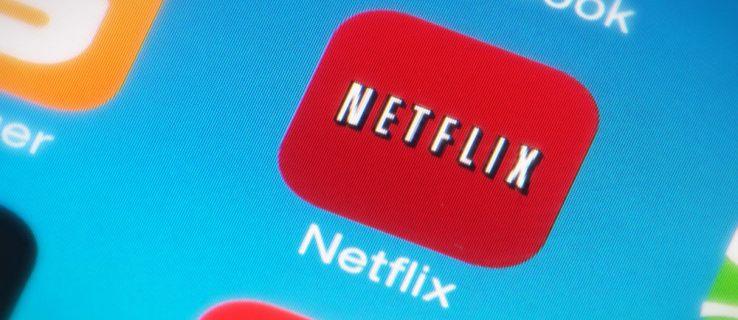
Chociaż dziecko może być na tyle duże, że można mu powierzyć konto Netflix bez stałego nadzoru, w serwisie Netflix jest wystarczająco dużo rzeczy, których dzieci w pewnym wieku powinny unikać, więc nietrudno sobie wyobrazić, że natkną się na to przez przypadek.
Dzięki najnowszym aktualizacjom swoich ustawień Netflix pokazał, że słucha swoich klientów i wprowadza zmiany, których ludzie oczekiwali od lat. Oprócz parametrów i kontroli rodzicielskiej, które zawsze mogłeś skonfigurować na swoim koncie, co ogranicza to, co widzą różni użytkownicy, możesz teraz używać kodów PIN, aby ograniczyć dostęp dziecka do określonych treści, umożliwiając mu oglądanie treści Netflix bez Ciebie koniecznością obserwowania ich użycia jak jastrząb.
Dzięki temu możesz oglądać wszystkie filmy akcji, horrory i romanse, które chcesz mieć na swoim koncie, bez martwienia się o dzieci w domu. Przyjrzyjmy się różnym funkcjom kontroli rodzicielskiej oferowanej przez Netflix.
Stosowanie kontroli rodzicielskiej w serwisie Netflix
Chociaż kontrola rodzicielska Netflix zaczęła się od podstaw, firma dodała do usługi coraz więcej funkcji w ciągu ostatnich dwóch lat. Dodając funkcje, takie jak kody PIN w celu ograniczenia określonych treści, kontrola rodzicielska Netflix stała się trudna w użyciu i ma zastosowanie do każdego profilu na Twoim koncie. Ponadto, ponieważ niektóre funkcje, takie jak blokowanie kodu PIN, są ograniczone do każdego tytułu w serwisie Netflix, korzystanie z kontroli rodzicielskiej Netflix staje się coraz bardziej frustrujące, zwłaszcza że większość dzieci wymaga innych ustawień w swoim profilu.
Chociaż jest coś do powiedzenia na temat znaczenia skonfigurowania kontroli rodzicielskiej na wszystkich profilach na koncie, czasy się zmieniły, a Netflix zdaje sobie sprawę, że bez określonych ustawień dla każdego profilu nic nie stoi na przeszkodzie, aby Twoje dzieci zmieniały profile, aby uzyskać dostęp odblokowana zawartość.
Tak więc w 2020 roku Netflix w końcu dostosował się do czasów i całkowicie przeprojektował pulpit nawigacyjny kontroli rodzicielskiej, jednocześnie dodając jeszcze więcej kontroli do każdego profilu. Możesz kontrolować użycie konta tylko z przeglądarki na komputerze, więc gdy będziesz gotowy do ustawienia kontroli rodzicielskiej na swoim koncie, chwyć komputer i przejdź do witryny Netflix, a następnie wykonaj poniższe czynności:
- Gdy Netflix załaduje się do ekranu wyboru profilu, wybierz dowolny profil powiązany z Twoim kontem na ekranie początkowym. Ponieważ nowy pulpit nawigacyjny Netflix pozwala kontrolować każdy profil, nie ma znaczenia, którego użyjesz do skonfigurowania.
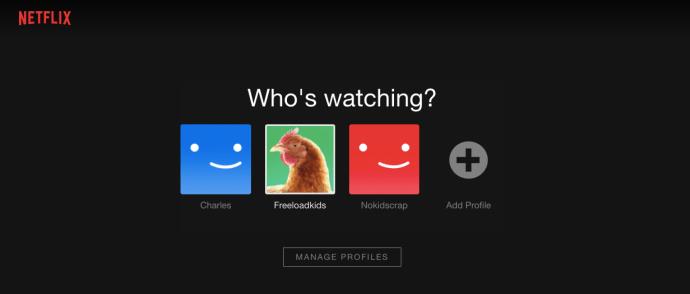
- Po załadowaniu ekranu głównego tego profilu znajdź nazwę profilu w prawym górnym rogu wyświetlacza. Kliknij nazwę swojego profilu, aby uzyskać dostęp do menu rozwijanego w serwisie Netflix. To menu umożliwia zmianę profili na koncie, a także dostęp do ustawień profilu i historii oglądania.
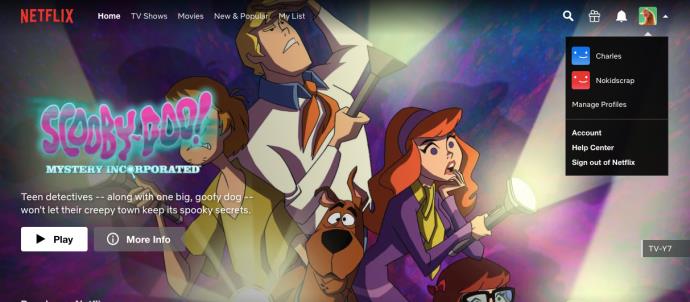
- Kliknij Konto, aby przejść do ustawień konta.
- U dołu strony ustawień konta znajduje się pulpit nawigacyjny „Profil i kontrola rodzicielska”, który Netflix zintegrował z Twoim kontem w 2020 roku.
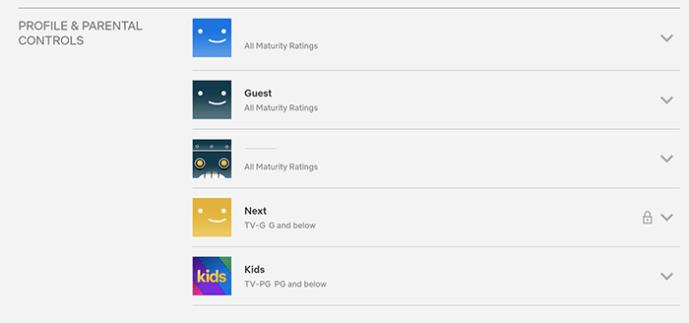
Istnieje wiele elementów sterujących, których możesz użyć, aby zmienić sposób działania serwisu Netflix między profilami, dlatego warto przyjrzeć się każdemu z tych ustawień pojedynczo, aby omówić wpływ każdego z nich na wrażenia z oglądania.
Ograniczenia wyświetlania
Netflix używał niestandardowych nazw do nakładania ograniczeń oglądania na swoje profile, ale powrócił do używania standardowych ocen programów telewizyjnych i filmów. To znacznie ułatwia kontrolowanie, zwłaszcza jeśli wiesz już, jak działają oceny programów telewizyjnych i filmów.
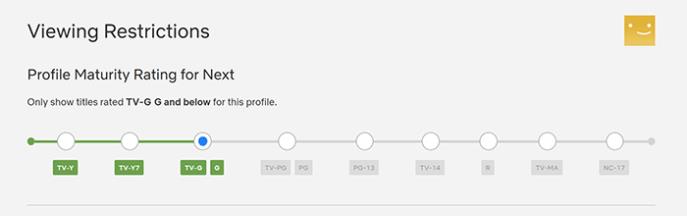
- TV-Y i TV-Y7 : to najbardziej ograniczone oceny, jakie można znaleźć w serwisie Netflix, idealne dla dzieci w wieku do sześciu lat. Przykładowe programy to She-ra i księżniczki mocy , Kipo i era cudownych bestii , Hilda , Yu-Gi-Oh , Magiczny autobus szkolny i wiele innych programów przeznaczonych dla dzieci. Warto zauważyć, że przy tych ocenach sekcja filmów Netflix jest w dużej mierze ograniczona do animowanych filmów telewizyjnych. Jeśli chcesz uwzględnić standardowe premiery kinowe, musisz podnieść swoją ocenę do następnego poziomu.
- TV-G i G : W filmach kinowych G odnosi się do szerokiego grona odbiorców, co oznacza, że te filmy są odpowiednie dla wszystkich grup wiekowych. TV-G to telewizyjny odpowiednik oceny G, przeznaczony dla treści tworzonych dla telewizji. To prawdopodobnie najlepsza ocena dla dzieci w każdym wieku, ponieważ zapewnia najszerszy zestaw programów telewizyjnych przyjaznych dzieciom, a jednocześnie umożliwia dostęp do klasyków, takich jak Tarzan, Księżniczka i żaba, Jimmy Neutron, Shaun the Sheep in Farmageddon i Film Pełzaki .
- TV-PG i PG : Jeśli chcesz utworzyć profil dla starszego dziecka, które może nie być jeszcze gotowe na treści przeznaczone dla nastolatków, otwórz jego profil na więcej filmów i programów telewizyjnych skierowanych głównie do nastolatków i widzów w każdym wieku. Podczas gdy większość treści PG stworzonych w ciągu ostatnich dwudziestu lat jest całkiem przyjazna dzieciom, starsze filmy PG obejmują bardziej dojrzałe tytuły, takie jak Szczęki i Indiana Jones oraz Świątynia Zagłady.
- PG-13 i TV-14 : Kiedy Twoje dziecko zbliża się do końca gimnazjum, możesz otworzyć je na nowe treści. Ustawienie suwaka na Nastolatki umożliwia Twoim profilom dostęp do wszystkich wyżej wymienionych treści od Małych i starszych dzieci, a także dodawanie treści PG-13 i TV-14. Większość filmów wydanych w tych dniach ma ocenę PG-13, w tym wszystkie filmy z Marvel Cinematic Universe i Gwiezdne wojny: Przebudzenie mocy. Te filmy mogą być odpowiednie dla młodszych oczu, ale PG-13 może również zawierać sprośne komedie lub inne treści, które mogą być wątpliwe dla niektórych grup demograficznych. Podobnie programy takie jak Mad Men i Better Call Saul zawierają przemoc i seks, ale mają ocenę TV-14.
- R i TV-MA: gdy zezwolisz na ten poziom treści, będziesz mieć większość rzeczy dostępnych w serwisie Netflix do przesyłania strumieniowego. Obejmuje to wszystkie programy telewizyjne (TV-MA to najwyższa ocena dla telewizji) i filmy z oceną R.
- NC-17 : Ze względu na politykę kinową w Stanach Zjednoczonych, jest bardzo mało treści NC-17 dostępnych gdziekolwiek, zarówno w serwisie Netflix, jak i poza nim. Mimo to, jeśli zezwolisz na zawartość do NC-17, zezwalasz na przesyłanie strumieniowe wszystkiego i wszystkiego w ich usłudze.

Jeśli nie masz pewności, jak coś jest oceniane, spróbuj odtworzyć to w serwisie Netflix. W 2018 roku firma dodała informacje o ocenie na wyświetlaczu, gdy zaczyna się film lub program, podobnie jak to, co jest oferowane, gdy program lub film zaczyna być emitowany w sieci lub telewizji kablowej. Ta informacja o ocenie pojawia się jako nakładka, aby nie odwracać uwagi od treści i zapewnia natychmiastowy kontekst tego, co ma być wyświetlane na ekranie.
Ograniczenia tytułu
Możesz także ograniczyć niektóre tytuły w profilach Netflix.
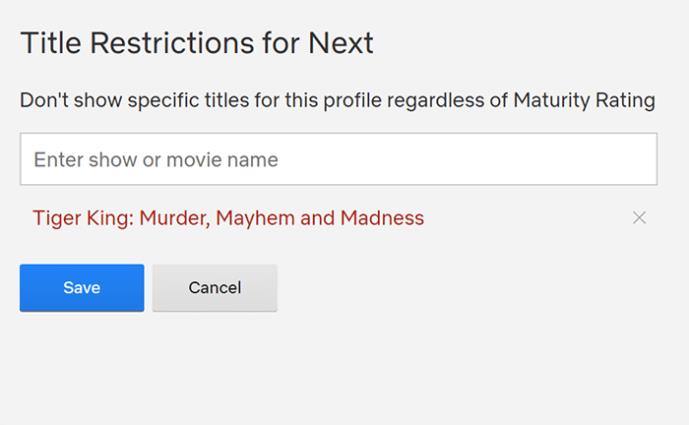
Gdy ukryjesz tytuł, korzystając z nowych ograniczeń Netflix dotyczących tytułów, całkowicie usunie on go z widoku dla tego profilu. Po prostu wpisz tytuł programu lub filmu w polu wyszukiwania i wybierz go z rozwijanego menu.
Blokada profilu
Jedną z najlepszych nowych funkcji, które Netflix dodał w 2020 r., jest blokada profilu, która umożliwia umieszczanie unikalnych pinezek na każdym profilu na koncie, aby umożliwić dzieciom dostęp tylko do ich własnych profili. Aby ustawić blokadę profilu, przejdź do pulpitu nawigacyjnego, a następnie wybierz opcję Blokada profilu z listy opcji. Wprowadź hasło do konta, aby wprowadzić zmiany, a Netflix poprosi o utworzenie kodu PIN dla tego konta.
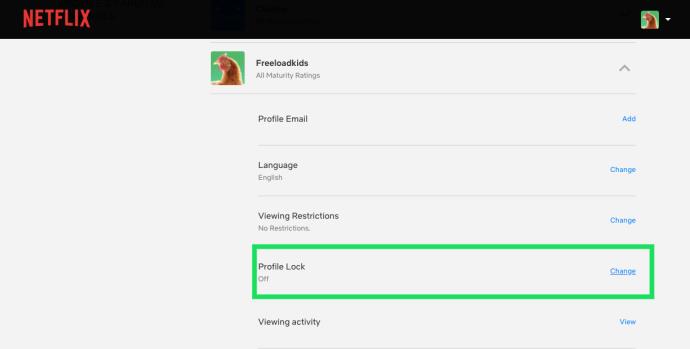
Po powrocie do głównego menu w serwisie Netflix zauważysz małą ikonę kłódki obok dowolnego zablokowanego profilu. Kliknięcie tej kłódki spowoduje wyświetlenie monitu o wprowadzenie kodu PIN w celu załadowania profilu. Chociaż możesz rozważyć umieszczenie tego na wszystkich profilach, jest to szczególnie przydatne w przypadku profili, w których większość lub całość treści nie jest blokowana.
Szpilka uniemożliwia dzieciom załadowanie własnego profilu bez konieczności wprowadzania kodu za każdym razem, gdy chcesz obejrzeć film z oceną R na swoim koncie.
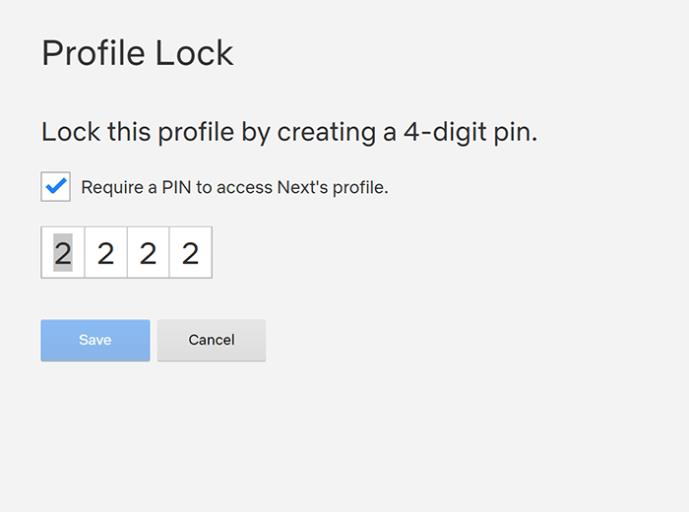
Blokady profili można nakładać na wszystkie konta, niezależnie od dozwolonego poziomu zawartości.
Wyświetlanie aktywności
Chociaż nowa funkcja przypinania powinna położyć kres klikaniu przez dzieci nowego profilu, jeśli nadal martwisz się, co oglądają Twoje dzieci, możesz wyświetlić historię przeglądania każdego profilu, korzystając z tego menu w nowym pulpicie nawigacyjnym.
Kliknij „Wyświetl” w sekcji „Wyświetlanie aktywności”, aby załadować pełną listę zarówno oglądanych, jak i ocenianych multimediów dla poszczególnych użytkowników. Kiedy skończysz, naciśnij „Wróć do swojego konta”, aby wrócić do pulpitu kontroli rodzicielskiej.
Ustawienia odtwarzania
Ustawienia odtwarzania nie są czymś, co prawdopodobnie uważałbyś za opcję kontroli rodzicielskiej, ale niektórzy rodzice mogą chcieć zmodyfikować sposób działania odtwarzania na kontach swoich dzieci - zwłaszcza biorąc pod uwagę ustawienie autoodtwarzania Netflix. Autoodtwarzanie może być niebezpieczne dla wielu dzieci, zwłaszcza że zachęca dzieci do dalszego oglądania bez ruszania się z kanapy.
Aby kontrolować sposób działania autoodtwarzania, przejdź do sekcji autoodtwarzania w ustawieniach profilu i użyj pól wyboru u góry strony, aby zmienić ustawienia. Wyłączenie autoodtwarzania w serialu zatrzyma odtwarzanie ulubionych programów bez ręcznego rozpoczynania nowego odcinka, a wyłączenie automatycznego odtwarzania podglądów pozwoli Ci przeglądać serwis Netflix bez zwiastunów odtwarzanych w tle.
Ustawianie dostępu tylko dla dzieci do profilu Netflix
Warto zauważyć, że Netflix ma również wbudowany w aplikację tryb dostępu tylko dla dzieci, który pozwala łatwo zablokować dostęp do wszystkich treści dla dorosłych, pomagając zachować kontrolę bez martwienia się o to, co ogląda Twoje dziecko podczas przeglądania aplikacji.
Ten tryb jest automatycznie włączany podczas korzystania z określonych kontroli zawartości w profilach, jak opisano powyżej. Chociaż poziom blokowania treści dla nastolatków pozwoli na normalne wyświetlanie Netflix, zarówno opcje dla małych, jak i starszych dzieci spowodują ponowne sformatowanie Netflix do wersji aplikacji dla dzieci, ukrywając wszystkie treści dla nastolatków i dorosłych.
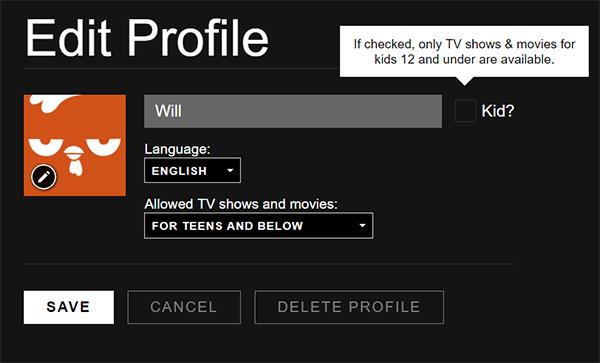
Aby ustawić dowolny profil w serwisie Netflix na dostęp tylko dla dzieci, przejdź do ekranu „Zarządzaj profilami” szczegółowo opisanego w powyższych instrukcjach. Na tym ekranie kliknij profil, który chcesz ustawić jako Tylko dla dzieci. W rogu ekranu profilu znajdziesz opcję ustawienia konta jako Dzieci.
Zaznacz pole obok tego ekranu i zapisz ustawienia profilu. Kiedy ponownie załadujesz profil, na koncie będą wyświetlane tylko treści PG i niższe, blokując wszelkie inne treści młodszym oczom.
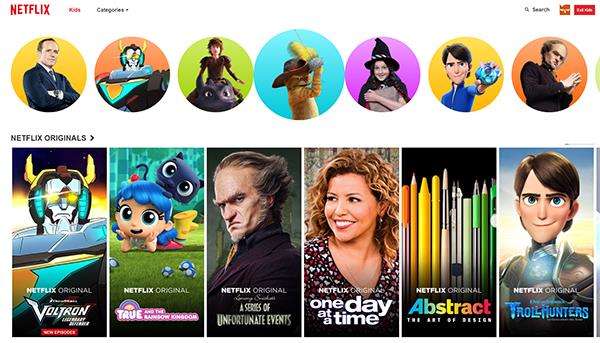
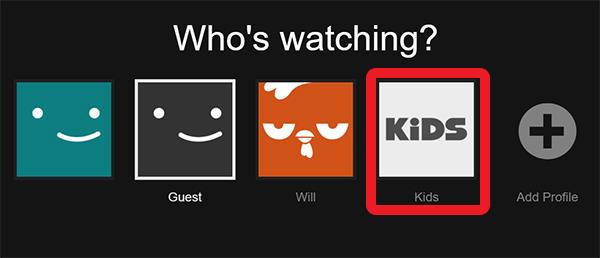
Możesz także przełączyć się na stały tryb Tylko dla dzieci w przełączniku profili, dotykając ikony Dzieci. Eliminuje to potrzebę posiadania przez dzieci własnych profili zamiast polegania na profilu Dzieci. Widok Dzieci wyróżnia określone postacie u góry ekranu i powiązane z nimi treści, a także bezpieczne dla całej rodziny Netflix Originals, takie jak Fuller House, The Adventures of Puss in Boots i Dreamworks' Dragons series.
***
Dodanie blokowania określonych tytułów jest jedną z najbardziej pożądanych funkcji rodzicielskich Netflix, sądząc po źródłach w społecznościach internetowych i w naszych komentarzach poniżej, i cieszymy się, że Netflix w końcu zaczął wprowadzać te zmiany.
W miarę jak usługi takie jak Netflix stają się coraz bardziej popularnym wyborem rozrywki w Twoim salonie, kontrola rodzicielska i blokowanie treści stają się coraz ważniejsze w użyciu. Konfigurowanie kontroli rodzicielskiej i blokad PIN w profilach w serwisie Netflix to doskonały sposób, aby pomóc dziecku znaleźć odpowiednie treści, zachowując jednocześnie niezależność.

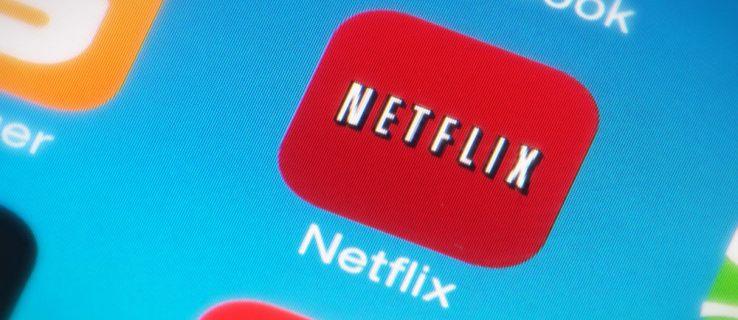
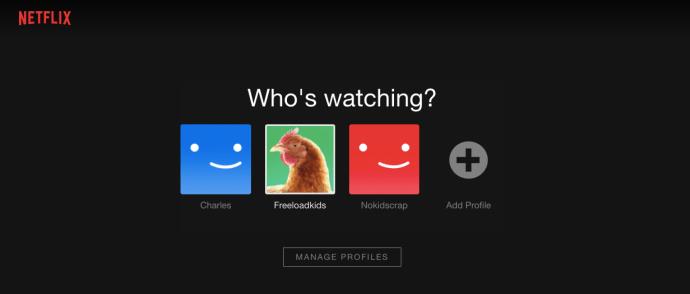
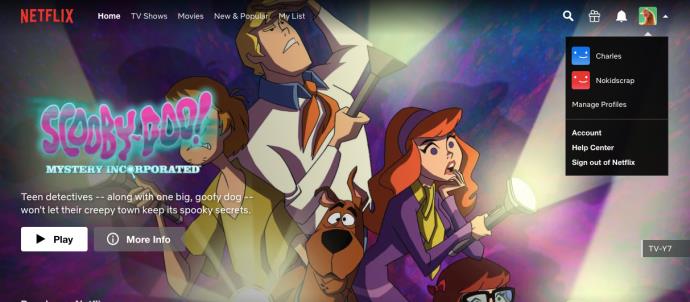
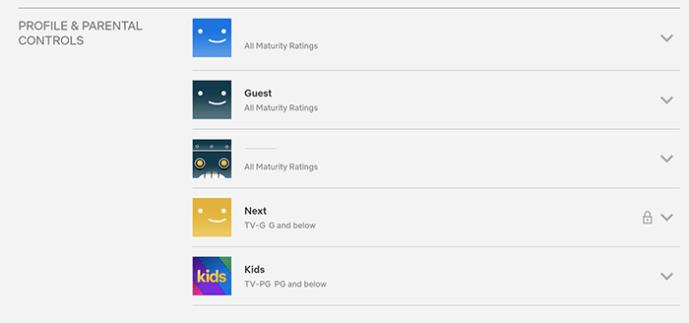
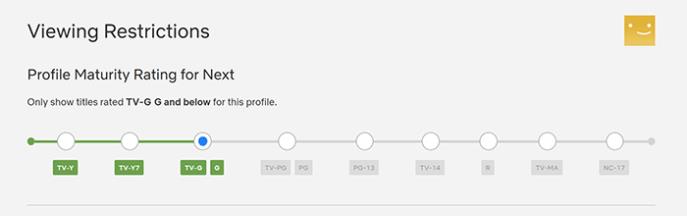

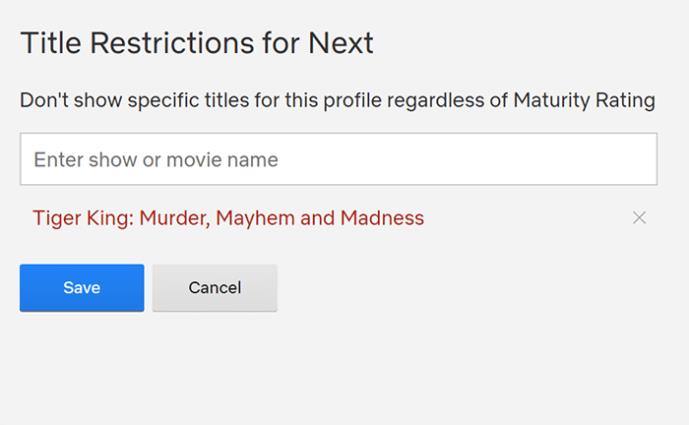
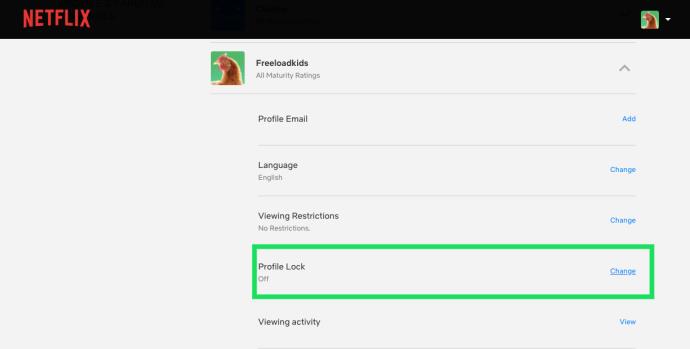
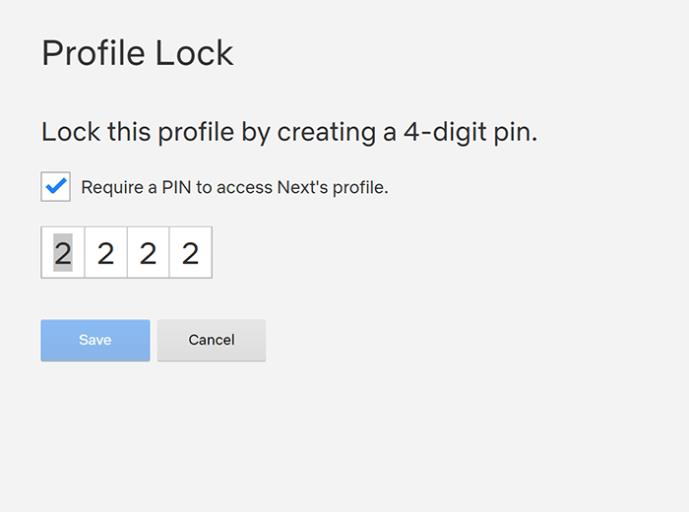
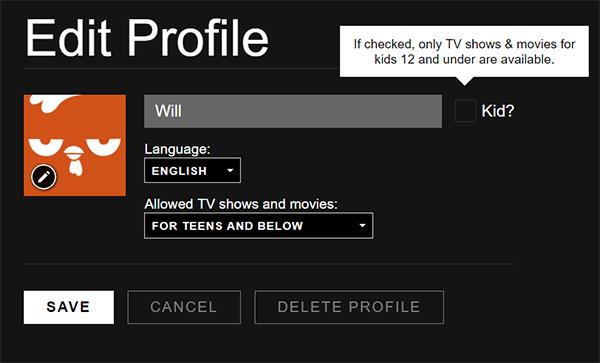
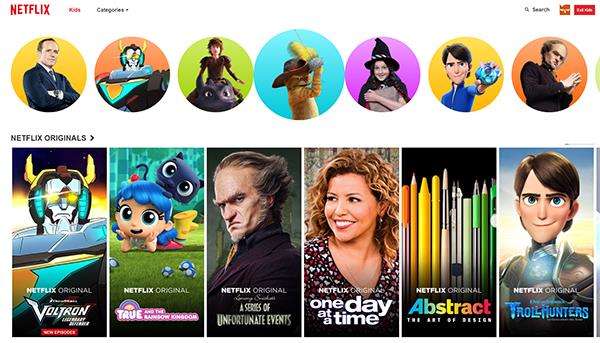
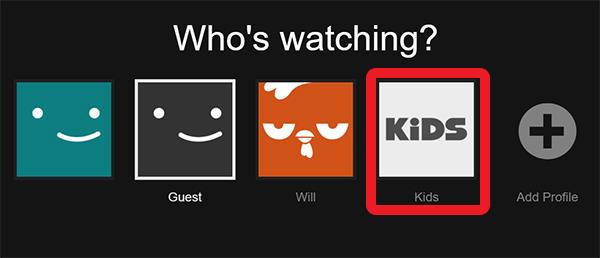



![Jak zarządzać napisami w Disney Plus [wszystkie główne urządzenia] Jak zarządzać napisami w Disney Plus [wszystkie główne urządzenia]](https://img.webtech360.com/resources6/s2/image-9746-0605153623935.jpg)






![Jak zmienić język w serwisie Netflix [wszystkie urządzenia] Jak zmienić język w serwisie Netflix [wszystkie urządzenia]](https://img.webtech360.com/resources6/s2/image-5188-0605161802346.jpg)



